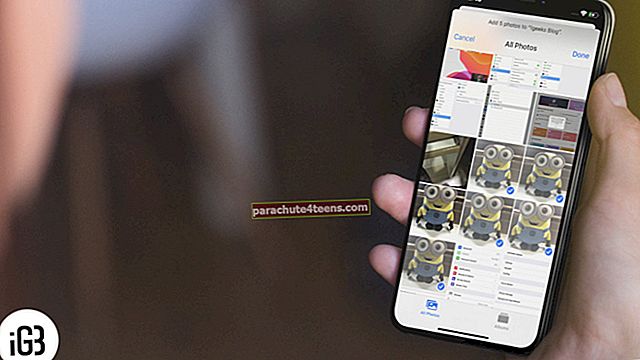Mēs visi mīlam augstas kvalitātes video un pateicoties iPhone augstas izšķirtspējas kamerai; tagad mēs varam uzņemt videoklipus 4K formātā ar 1080px un 720px izšķirtspēju. Tik labi, cik vizuāli šie videoklipi apēd jūsu iPhone vai iPad krātuvi.
Turklāt šo videoklipu kopīgošana, izmantojot Gmail, Whatsapp, Instagram vai jebkuru citu lietotni, ir apgrūtinoša. Vienīgais palicis ir video faila samazināšana iPhone tālrunī. Jaunākajā iOS 13 atjauninājumā lietotnē Fotoattēli tika iekļautas funkcijas video rediģēšanai bez video rediģēšanas lietotnēm.
Tādas funkcijas kā vēlamā filtra pievienošana videoklipam iPhone tālrunī, tiešraides fotoattēla pārvēršana par video un pat video pagriešana. Tomēr funkcija iPhone video saspiest joprojām nav. Tādējādi mēs esam atkarīgi no trešo pušu lietotnēm.
Kā samazināt video izmēru iPhone un iPad ierīcēs
Vienmēr samazinot videoklipa vai fotoattēla izmēru, jūs kompromitējat tā kvalitāti. Tāpēc atkarībā no videoklipa un tā mērķa jums būs jāsabalansē izmēra un kvalitātes attiecība.
Jūs atradīsit virkni lietotņu, kas pieejamas App Store. Es izmēģināju dažus no tiem un izbaudīju ērti lietojamo Video Compressor saskarni. Turklāt lietotne ļauj izmantot gan iepriekš iestatītas, gan pielāgotas saspiešanas opcijas.
Kā saspiest videoklipus no iPhone un iPad, izmantojot Video Compressor App
1. solis. Iet uz Aplikāciju veikals savā iPhone vai iPad un meklējiet Video kompresors. Atlasiet lietotni un lejupielādējiet.
2. solis. Pēc instalēšanas atveriet Video kompresors lietotni un pieskarieties Ikona ‘+’ pievienot video jūs vēlaties saspiest.

3. solis. Lietotne lūgs atļauja piekļūt pieskarieties pie labi.

4. solis. Lietotne jums parādīs visus Albumi, atlasiet Video sadaļā.

5. solis. Tagad izvēlieties video kuru vēlaties saspiest un pieskarieties Sievēlēt no ekrāna augšējā labā stūra.

6. solis. Pieskarieties Izvēlieties Preset (HD 720p), un tas jūs novirzīs uz Video sākotnējais iestatījums iespējas. Atlasiet vēlamo opciju.

7. solis. Tagad galvenajā izvēlnē atlasiet Priekšskatījums, šeit varat redzēt un salīdzināt oriģinālo un saspiesto video.

8. solis. Atgriezieties galvenajā izvēlnē un atlasiet Turpināt.

9. solis. Atlasiet Galamērķa albums pieskaroties tai vai Pievienot jaunu albumu no lapas apakšas.

10. solis. Lietotne tiks palaista saspiešana; tas aizņems kādu laiku atkarībā no sākotnējā videoklipa lieluma.

11. solis. Kad tas būs paveikts, lietotne sniegs jums iespējas Dzēst oriģinālus vai Pabeigt, atlasiet pēc savas izvēles.

12. solis. Aizveriet lietotni un dodieties uz Fotoattēli lietotne
Saspiestais video tiks saglabāts albumā atbilstoši jūsu norādījumiem par lietotni. Vienreiz pārbaudiet videoklipu un nekautrējieties to kopīgot, cik vēlaties.
Tas ir viss ļaudis !!
Parakstīšanās
Tagad saglabājiet savu iPhone un iPad krātuves un video koplietošanas problēmas, izmantojot šīs video saspiešanas lietotnes. Saglabājiet oriģinālo videoklipu droši dublējumkopijā un saspiestās versijas iPhone un iPad.
Kā minēts iepriekš, samazinot video failu iPhone tālrunī vai jebkurā citā ierīcē, pasliktinās arī video kvalitāte. Gadījumā, ja jūs nevēlaties kompromitēt to pašu, izmantojiet AirDrop, kurā jebkuru failu var pārsūtīt Apple ekosistēmas ierīcēs.
Jums varētu patikt arī šie video uzlaušanas gadījumi:
- WonderFox HD Video Converter Factory Pro, lai aktivizētu videoklipus un ietaupītu vietu
- Kā lejupielādēt IGTV videoklipus iPhone un Android tālruņos
- Labākās iPhone Panorama lietotnes 360 grādu panorāmas fotoattēlu un videoklipu uzņemšanai
- Kā nosūtīt lielu video no iPhone uz e-pastu, Mac vai Windows PC
Vai esat izmēģinājis kādu video saspiešanas lietotni? Kāda bija jūsu pieredze, vai jums patika saspiestā video kvalitāte? Dalieties pieredzē un skatījumos komentāru lodziņā.